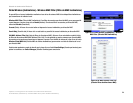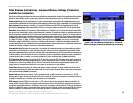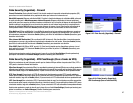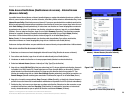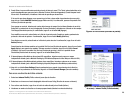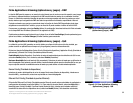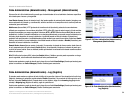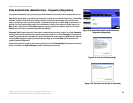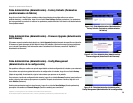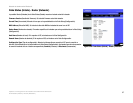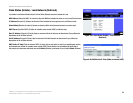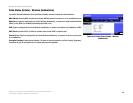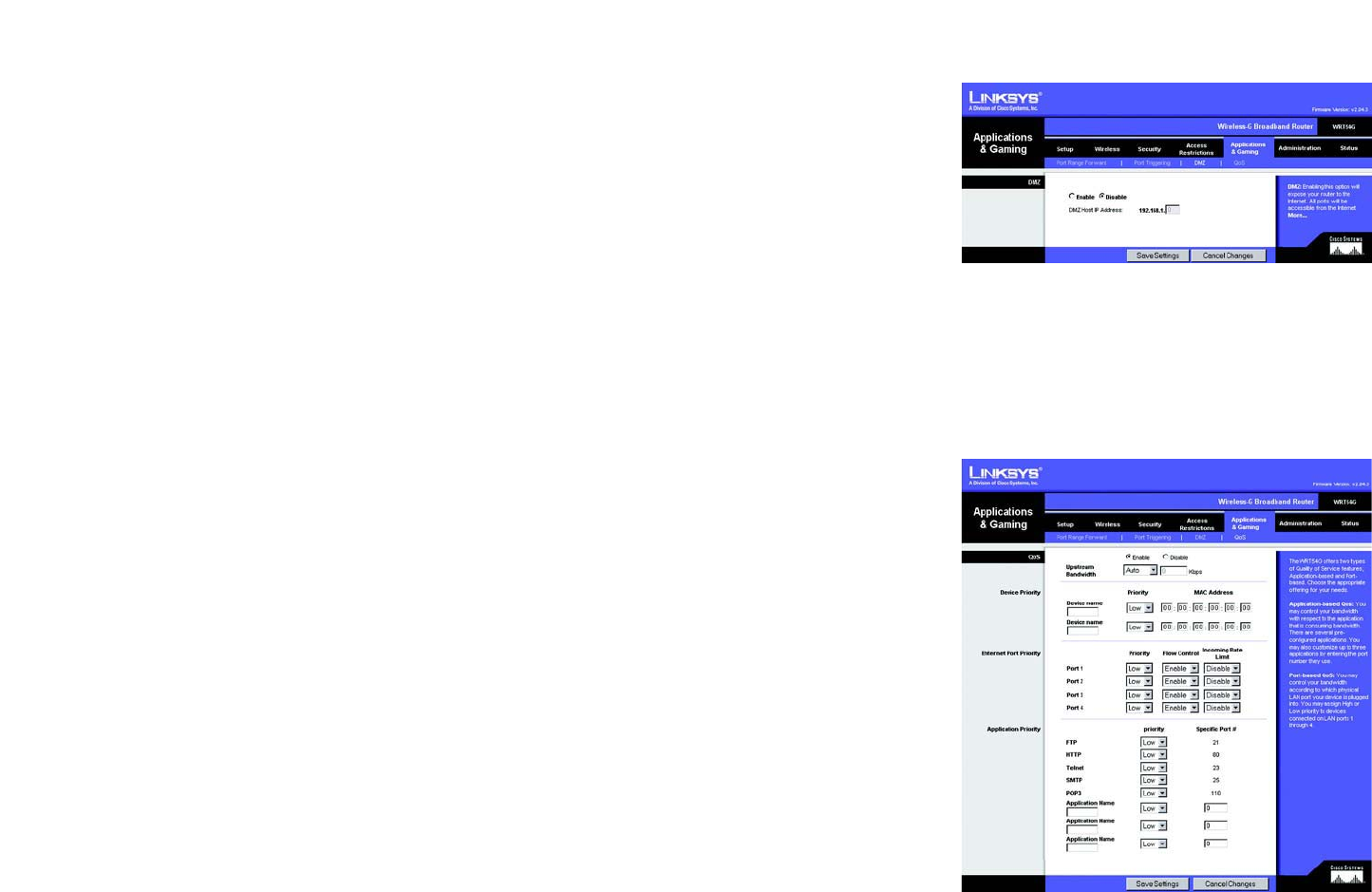
32
Capítulo 5: Configuración del ruteador de banda ancha Wireless-G
Ficha Applications & Gaming (Aplicaciones y juegos) - DMZ
Ruteador de banda ancha Wireless-G
Figura 5-36: Ficha Applications & Gaming
(Aplicaciones y juegos) - DMZ
Ficha Applications & Gaming (Aplicaciones y juegos) - DMZ
La función DMZ permite exponer a un usuario de red a Internet para el uso de un servicio especial, como juegos
por Internet y videoconferencias. La asignación de DMZ reenvía todos los puertos de un ordenador al mismo
tiempo. La función de reenvío de intervalos de puertos es más segura porque sólo abre los puertos que usted
desee, mientras que la asignación de DMZ abre todos los puertos de un ordenador, exponiéndolo a Internet.
Cualquier ordenador cuyo puerto se reenvíe debe tener la función de cliente DHCP desactivada y debe tener
asignada una nueva dirección IP estática, ya que su dirección IP puede cambiar al utilizar la función DHCP.
Para exponer un ordenador, seleccione Enable (Activar). A continuación, introduzca la dirección IP del ordenador
en el campo DMZ Host IP Address (Dirección IP de asignación de DMZ).
Cambie estos parámetros según lo descrito aquí y haga clic en el botón Save Settings (Guardar parámetros) para
aplicar los cambios o en Cancel Changes (Cancelar cambios) para cancelarlos.
Ficha Applications & Gaming (Aplicaciones y juegos) - QoS
La calidad de servicio (QoS) garantiza un servicio óptimo para tipos de tráfico de red de alta prioridad, que
pueden consistir en aplicaciones en tiempo real y muy exigentes, como las videoconferencias.
Existen tres tipos de QoS disponibles: Device Priority (Prioridad de dispositivos), Application Priority (Prioridad de
aplicaciones) y Ethernet Port Priority (Prioridad de puertos Ethernet).
Enable/Disable (Activar/Desactivar). Para limitar el ancho de banda saliente para las directivas de QoS en uso,
seleccione Enable (Activar). De lo contrario, seleccione Disable (Desactivar).
Upstream Bandwidth (Ancho de banda de flujo ascendente). Seleccione el ancho de banda que se utilizará en el
menú desplegable. Este parámetro permite limitar el ancho de banda saliente para las directivas QoS en uso, por
lo que se puede controlar la cantidad de ancho de banda que puede utilizar una determinada aplicación.
Device Priority (Prioridad de dispositivos)
Introduzca el nombre del dispositivo de red en el campo Device name (Nombre de dispositivo), introduzca su
dirección MAC y, a continuación, seleccione su prioridad en el menú desplegable.
Ethernet Port Priority (Prioridad de puertos Ethernet)
El tipo de QoS Ethernet Port Priority (Prioridad de puertos Ethernet) permite asignar prioridades de rendimiento a
cuatro puertos del ruteador, los puertos LAN de 1 a 4. Para cada uno de estos puertos, seleccione High (Alta) o
Low (Baja) para Priority (Prioridad). Para Flow Control (Control de flujo), si desea que el ruteador controle la
transmisión de datos entre los dispositivos de red, seleccione Enable (Activar). Para desactivar esta función,
Figura 5-37: Ficha Applications & Gaming
(Aplicaciones y juegos) - QOS